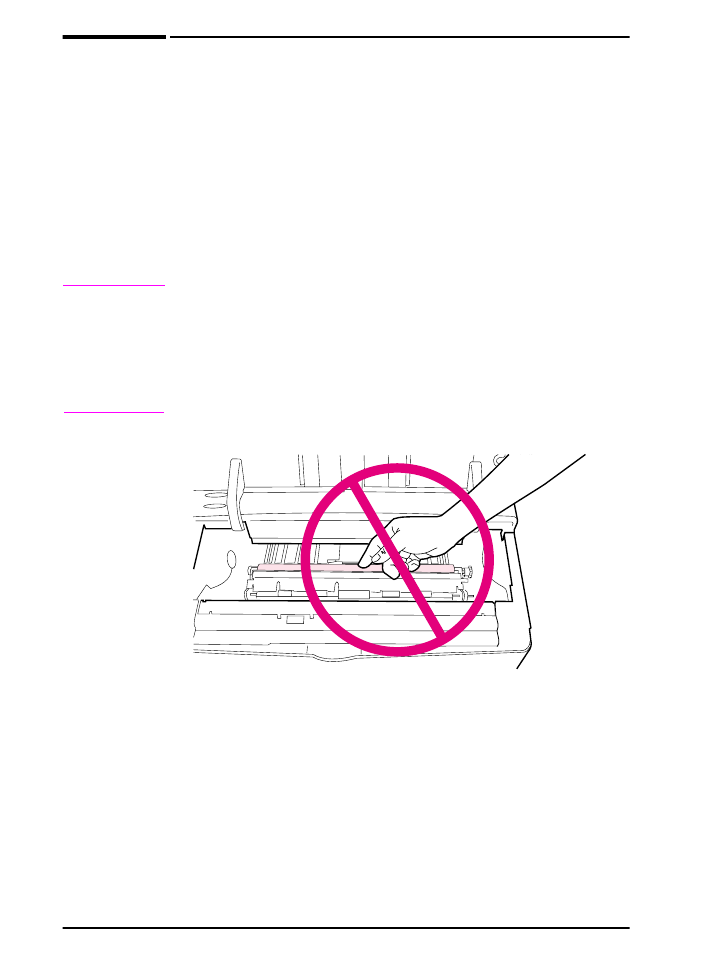
Pulizia della stampante
Per mantenere un’elevata qualità di stampa, seguire la procedura
di pulizia (descritta nella pagina seguente) ogni volta che si
sostituisce la cartuccia di stampa oppure quando si verificano
problemi nella qualità di stampa. Cercare di mantenere la
stampante il più possibile al riparo da polvere e impurità.
•
Pulire la parte esterna della stampante con un panno
leggermente inumidito.
•
Pulire la parte interna con un panno asciutto e senza lanugine.
Attenzione
Non usare detergenti a base di ammoniaca né all’interno né
all’esterno della stampante.
Quando si pulisce la stampante, fare attenzione a non toccare il
rullo di trasferimento (il rullo di gomma nero che si trova sotto la
cartuccia di stampa). Le sostanze oleose della pelle possono
causare problemi di qualità di stampa.
Figura 20
Posizione del rullo di trasferimento. Non toccarlo.
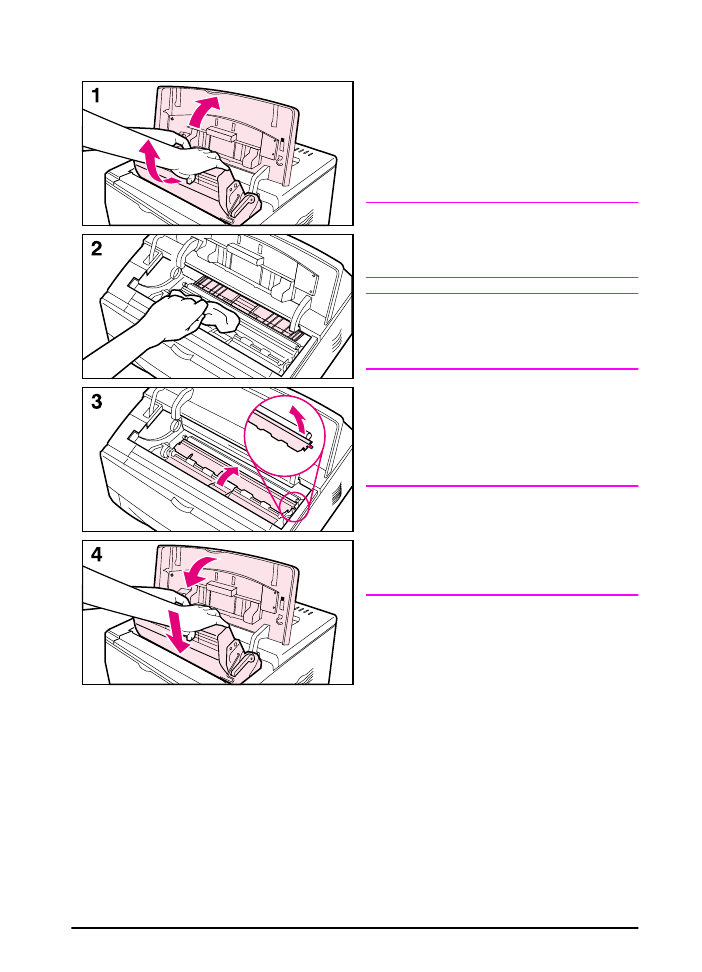
ITWW
Capitolo 3: Manutenzione della stampante
73
Pulizia della stampante
Prima di iniziare i passi riportati di
seguito, spegnere la stampante
e scollegare il cavo di alimentazione.
1 Aprire il coperchio superiore
e rimuovere la cartuccia di stampa.
AVVERTENZA
Non toccare le parti interne della
stampante. L’area di fusione adiacente
potrebbe essere molto calda.
Attenzione
Per prevenire danni alla cartuccia di
stampa, non esporla alla luce per più
di qualche minuto.
2 Togliere la polvere e le tracce di
sporco dalle guide di alimentazione
della carta (aree ombreggiate) con
un panno asciutto che non lasci
residui.
Nota
Se un indumento si macchia di toner,
rimuovere la macchia con un panno
asciutto e lavare l’indumento in acqua
fredda. Non usare acqua calda, perché
questa fissa il toner al tessuto.
3 Servendosi delle maniglie verdi,
sollevare le piastre di accesso alla
carta e asportare tutti i residui con
un panno asciutto e senza lanugine.
4 Chiudere le piastre di accesso alla
carta, sostituire la cartuccia di
stampa, chiudere il coperchio
superiore, collegare il cavo di
alimentazione e accendere la
stampante.
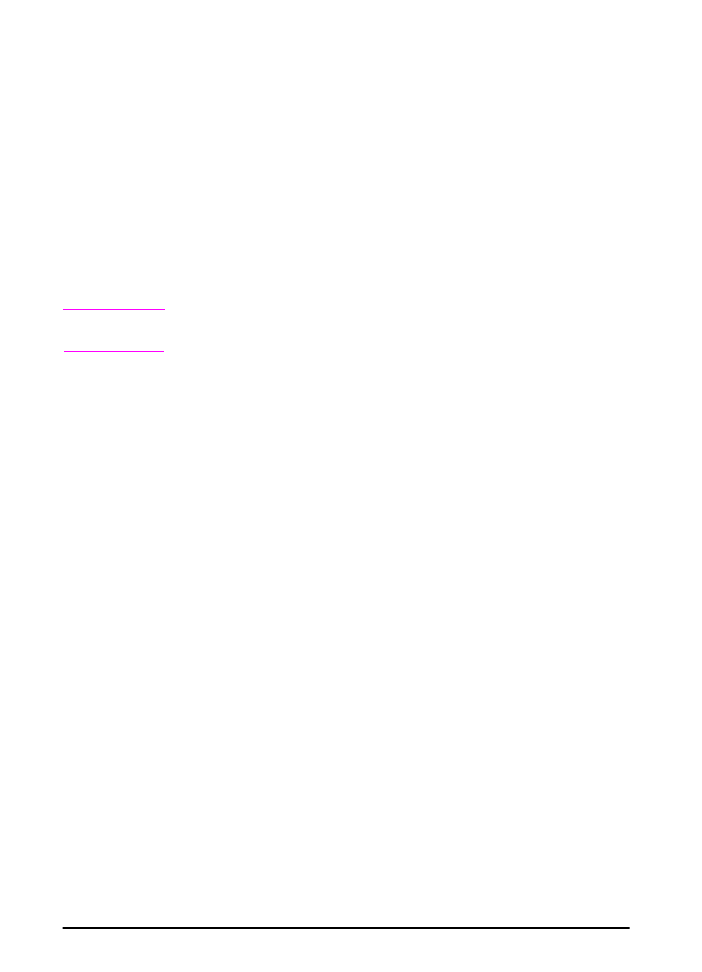
74
Capitolo 3: Manutenzione della stampante
ITWW
Uso della pagina di pulizia della stampante
Se appaiono dei punti di toner sulla facciata anteriore o posteriore
della pagina stampata, seguire la procedura qui indicata.
Dal pannello di controllo della stampante:
1 Premere
[Menu]
finché non viene visualizzato
MENU QUALITÀ
STAMPA
.
2 Premere
[Elemento]
finché non viene visualizzato
CREA PAGINA
PULIZIA
.
3 Premere
[Selezione]
per creare la pagina di pulizia.
4 Per completare la procedura di pulizia, seguire le istruzioni
riportate sulla pagina di pulizia.
Nota
Per un impiego corretto della pagina di pulizia, utilizzare carta per
fotocopie (non utilizzare carta fine o ruvida).
Potrebbe essere necessario far passare la pagina di pulizia
attraverso la stampante più di una volta. Quando il toner viene
asportato dall’interno della stampante, sulla striscia nera della
pagina sono visibili dei punti neri lucidi. Se sulla striscia nera
appaiono dei punti bianchi, creare una nuova pagina di pulizia.
Per assicurare una buona qualità di stampa con alcuni tipi di carta,
usare la pagina di pulizia ogni volta che si sostituisce la cartuccia
di stampa. Se è necessario usare spesso la pagina di pulizia,
provare un tipo di carta diverso.
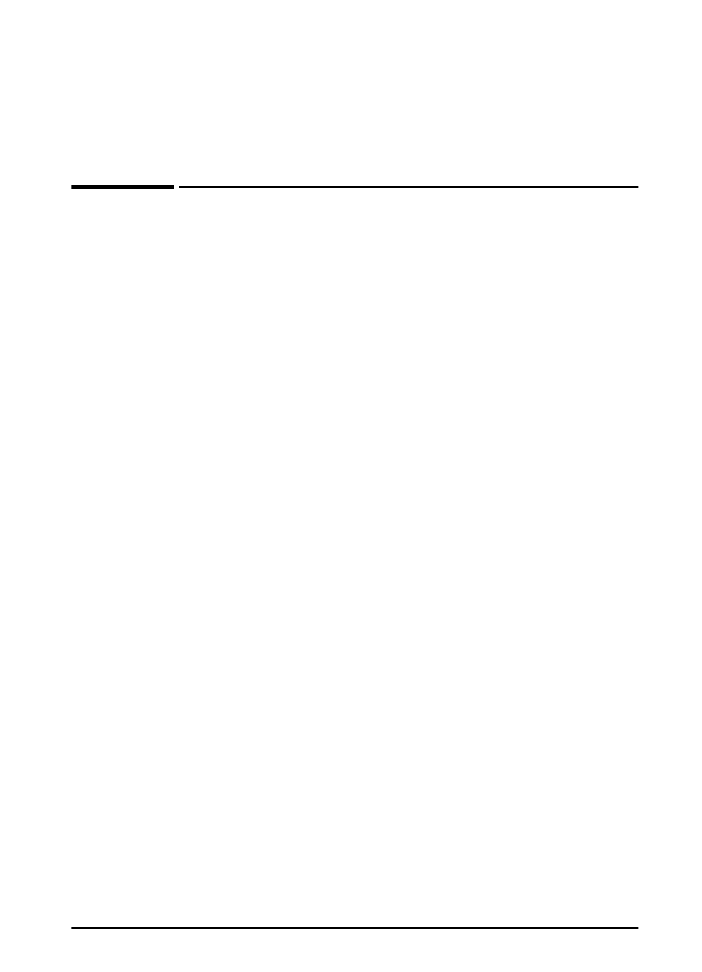
ITWW
Capitolo 4: Soluzione dei problemi
75
4